
Zuletzt aktualisiert am

Pivot-Tabellen in Google Sheets werden normalerweise dynamisch aktualisiert. Wenn Sie jedoch ein Problem haben, erfahren Sie hier, wie Sie Pivot-Tabellen in Google Sheets aktualisieren.
Pivot-Tabellen sind ein leistungsstarkes Tool, mit dem Sie Daten zusammenfassen, Muster finden und Informationen neu organisieren können. Viele Unternehmen verwenden sie für die Datenanalyse in Apps wie Excel und Google Sheets.
Normalerweise müssen Sie Daten in einer Pivot-Tabelle in Google Sheets nicht aktualisieren, da sich Pivot-Tabellen normalerweise selbst aktualisieren, wenn die Quelldaten geändert werden. Das ist jedoch nicht immer der Fall. Google Sheets wird möglicherweise nicht aktualisiert, wenn Sie in einer großen Tabelle mit vielen Daten arbeiten.
Wenn Ihnen das passiert, müssen Sie Folgendes tun, um Pivot-Tabellen in Google Sheets zu aktualisieren.
So aktualisieren Sie Pivot-Tabellen in Google Sheets
Eine der einfachsten Möglichkeiten zum Aktualisieren einer Pivot-Tabelle in Google Sheets besteht darin, den von Ihnen verwendeten Browser zu aktualisieren. Um dies zu tun:
- Öffnen Sie Ihre Pivot-Tabelle in Ihrem Browser und nehmen Sie eine Änderung vor, beispielsweise das Filtern eines Ergebnisses über das Seitenmenü.
- Drücke den Aktualisierung Schaltfläche in Ihrem Browserfenster.
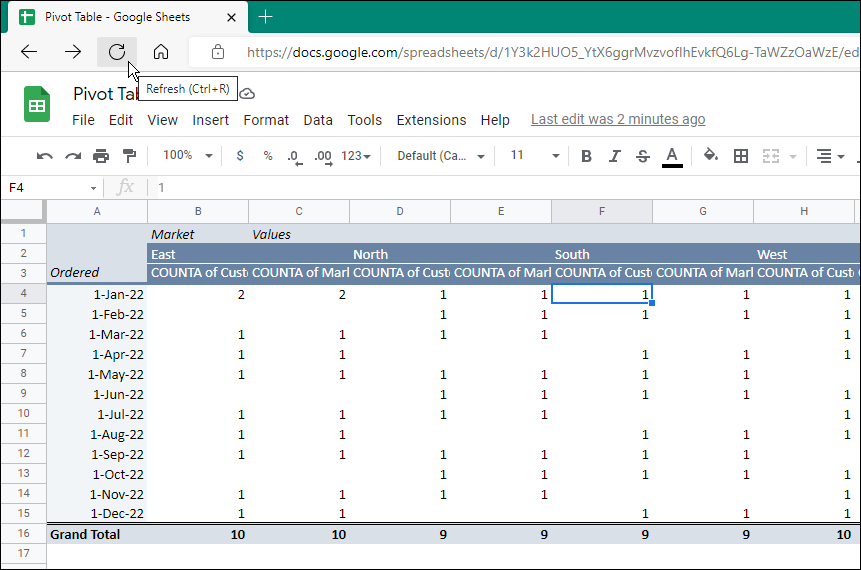
Das ist es. Ihre Tabelle sollte die Werte aktualisieren, die Sie der Pivot-Tabelle hinzugefügt oder daraus entfernt haben. Die Pivot-Tabelle sollte dynamisch aktualisiert werden, wenn Sie die Daten aktualisieren, die sie aus der Tabelle zieht.
Überprüfen Sie Ihre Datenbereiche
Ein weiterer Grund, warum Ihre Daten möglicherweise nicht korrekt in Ihrer Tabelle angezeigt werden, liegt darin, dass der Datenbereich, aus dem Ihre Pivot-Tabelle Daten bezieht, falsch ist.
Wenn Sie Ihre Daten bereits hinzugefügt haben, aber darunter eine neue Datenzeile hinzufügen, wird sie nicht angezeigt. Alle Datenzeilen, die Sie nach der Erstellung der Pivot-Tabelle hinzufügen, werden nicht wiedergegeben.
Gehen Sie wie folgt vor, um das Problem von Daten außerhalb des Bereichs in einer Pivot-Tabelle zu beheben:
- Klicken Sie auf eine beliebige Zelle in der Pivot-Tabelle und die Pivot-Tabellen-Editor wird auftauchen.
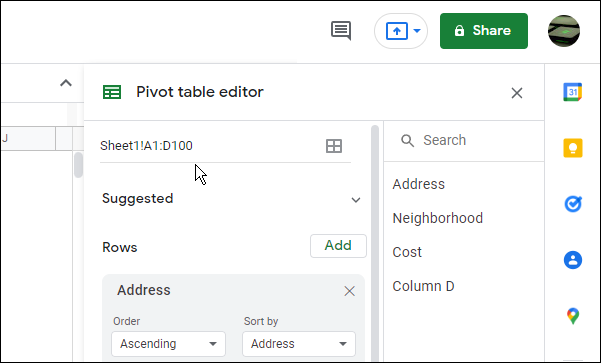
- Oben befindet sich der Datenbereich der Pivot-Tabelle – bearbeiten Sie den referenzierten Datenbereich, um die neu hinzugefügten Zeilen oder Spalten hinzuzufügen. Zum Beispiel, wenn die ursprüngliche Reichweite war Daten! B1:E17, können Sie eine Zeile hinzufügen, indem Sie den Bereich auf aktualisieren Daten! B1:E18.
Die Tabelle sollte die neuen Daten und die neue Zeile oder Zeilen enthalten. Wenn es immer noch nicht aktualisiert wird, aktualisieren Sie Ihren Browser wie in Schritt 1 gezeigt.
Überprüfen Sie Ihre Filter
Ein weiterer Grund, warum die Pivot-Tabelle nicht aktualisiert wird, ist, wenn Sie einen Filter anwenden und neue Elemente nicht angezeigt werden. Wenn Sie beispielsweise einen Filter für eine oder mehrere Zellen in Ihrer Pivot-Tabelle verwenden, werden möglicherweise andere Ergebnisse ausgeblendet oder angezeigt.
So beheben Sie das Filterproblem in einer Google Sheets-Pivot-Tabelle:
- Öffne das Pivot-Tabellen-Editor und scrollen Sie zur Liste der Filter.
- Drücke den X Symbol neben jedem, den Sie löschen möchten – beginnen Sie mit den lästigen Filtern.
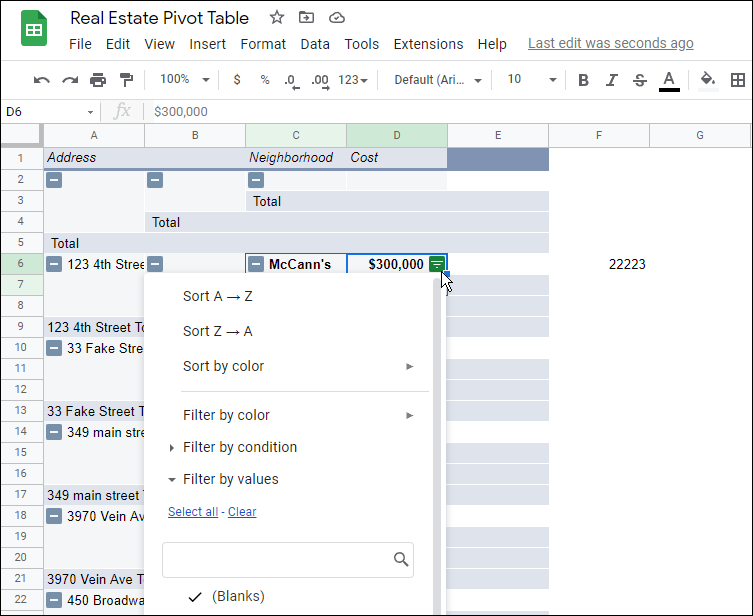
- Das sollte das Problem beheben und Sie sollten wieder korrekte Werte sehen. Um Filter wieder hinzuzufügen, rufen Sie die auf Pivot-Tabellen-Editor, scrollen Sie nach unten zu Filter, und erstellen Sie Filter, indem Sie auf klicken Hinzufügen Taste.
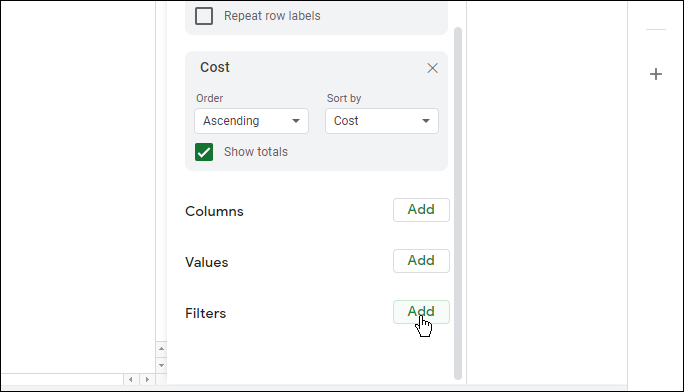
Arbeiten mit Daten in Google Sheets
Jetzt wissen Sie, wie Sie Pivot-Tabellen in Google Sheets aktualisieren. Normalerweise sollte Ihre Tabelle in Google Sheets dynamisch aktualisiert werden, aber wenn dies nicht der Fall ist, versuchen Sie zuerst, Ihren Browser zu aktualisieren. Wenn das nicht funktioniert, versuchen Sie es mit einem der anderen Tipps oben.
Natürlich ist Google Sheets nicht die einzige Möglichkeit, Tabellenkalkulationen zu erstellen. Wenn Sie beispielsweise Excel haben, sehen Sie sich an, wie es geht Holen Sie das Beste aus Pivot-Tabellen heraus in der Microsoft-App. Wenn Sie noch nie einen gemacht haben, lesen Sie darüber Erstellen einer Pivot-Tabelle in Microsoft Excel.
Für Google Sheets ist das möglich eine Checkliste erstellen oder Fügen Sie ein Bild in eine Google Sheets-Tabelle ein. Schauen Sie auch mal rein Verwenden von Google Sheets zum Verfolgen von Aktien.
So finden Sie Ihren Windows 11-Produktschlüssel
Wenn Sie Ihren Windows 11-Produktschlüssel übertragen müssen oder ihn nur für eine Neuinstallation des Betriebssystems benötigen,...
So löschen Sie den Google Chrome-Cache, Cookies und den Browserverlauf
Chrome leistet hervorragende Arbeit beim Speichern Ihres Browserverlaufs, Cache und Cookies, um die Leistung Ihres Browsers online zu optimieren. Ihre Anleitung...
Preisanpassung im Geschäft: So erhalten Sie Online-Preise beim Einkaufen im Geschäft
Der Kauf im Geschäft bedeutet nicht, dass Sie höhere Preise zahlen müssen. Dank Preisgarantien erhalten Sie Online-Rabatte beim Einkaufen in...
So verschenken Sie ein Disney Plus-Abonnement mit einer digitalen Geschenkkarte
Wenn du Disney Plus genossen hast und es mit anderen teilen möchtest, erfährst du hier, wie du ein Disney+ Geschenkabonnement für...

